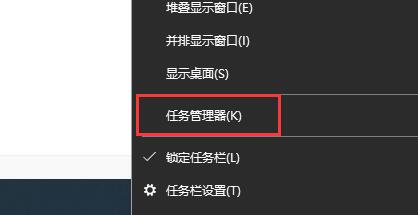win10关闭程序教程
我们在使用win10系统的时候可能会遇到开启程序过多,或者程序突然卡住不动的情况,这时候需要强制关闭程序进程。那么怎么做呢,其实我们只需要进入任务管理器就可以结束程序了,下面就一起看看吧。
win10怎么关闭程序进程
方法一:
1、首先我们右键菜单栏空白处,打开“任务管理器”
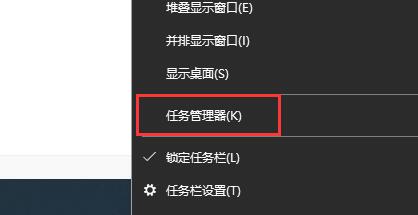
2、点击左上角“进程”选项卡。

3、选中需要关闭的程序进程,点击右下角的“结束任务”
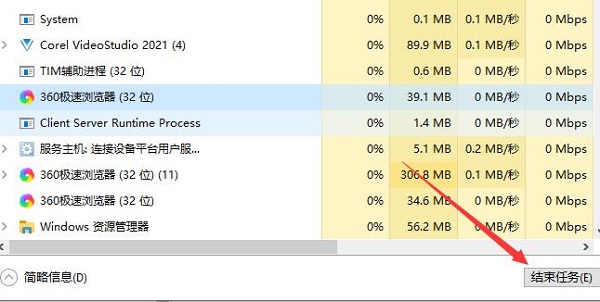
方法二:
1、首先使用“win+r”打开运行,输入“cmd”,回车确定。
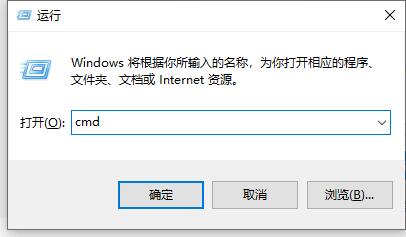
2、在命令窗口中输入“Tskill”+想要结束的程序。
3、例如我要结束记事本进程,就输入“Tskill notepad”,回车确定。
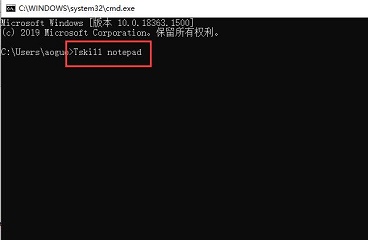
4、需要注意的是,不同程序需要输入的内容不同,一般是该进程的英文全称。

以上就是win10关闭程序教程介绍了,需要的朋友马上就关闭想要关闭的进程吧。想知道更多相关教程还可以收藏本站。
热门服务推荐
热门问答
-
win10搜不到打印机 答
当 Windows 10 无法搜索到打印机时,你可以尝试以下解决方法: 1. 检查打印机连接:确保打印机已正确连接到计算机,并且电源已打开。 2. 重启打印机和计算机:有时候,简单的重启可以解决连接问题。 3. 检查打印机是否在线:确保打印机处于在线状态。 4. 更新打印机驱动程序:前往打印机制造商的官方网站,下载并安装最新的驱动程序。 5. 添加打印机:在“设置”中手动添加打印机。 6. 检查网

-
win10屏蔽打印机显示 答
在 Windows 10 中,你可以通过以下步骤屏蔽打印机显示: 1. 打开“控制面板”。 2. 点击“设备和打印机”。 3. 右键单击要屏蔽的打印机,然后选择“打印机属性”。 4. 在“打印机属性”对话框中,切换到“高级”选项卡。 5. 在“高级”选项卡中,找到“打印处理器”选项,并点击“更改打印处理器”。 6. 在“打印处理器”对话框中,选择“Microsoft XPS Document Wr

-
win10 电脑启动慢 答
Windows 10 电脑启动慢可能是由多种原因引起的,以下是一些常见的解决方法: 1. 清理磁盘:通过磁盘清理工具删除临时文件、垃圾文件等。 2. 关闭不必要的启动项:减少开机时自动启动的程序。 3. 更新驱动程序:确保硬件驱动程序是最新的。 4. 检查病毒和恶意软件:使用杀毒软件进行全面扫描。 5. 优化系统设置:例如关闭视觉效果、调整电源选项等。 6. 清理注册表:但要小心操作,以免误删重要

热门专题
新人礼遇,下单最高立减100元
00
:00
后结束


 推荐
推荐
 推荐
推荐